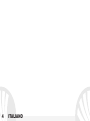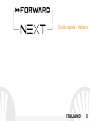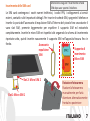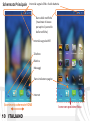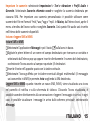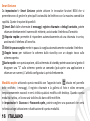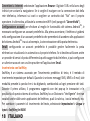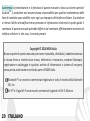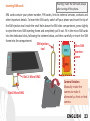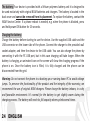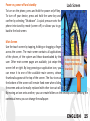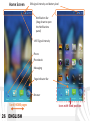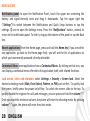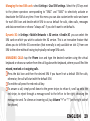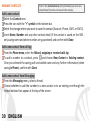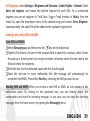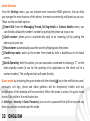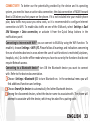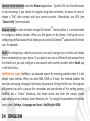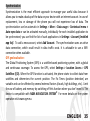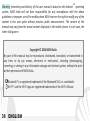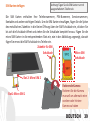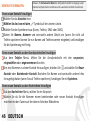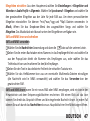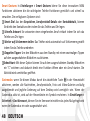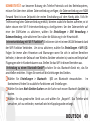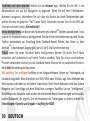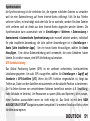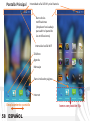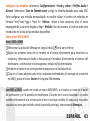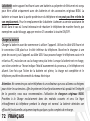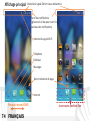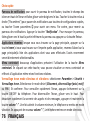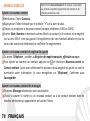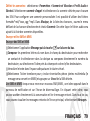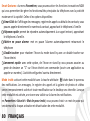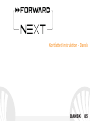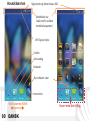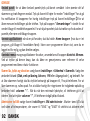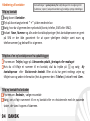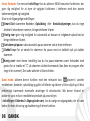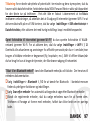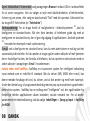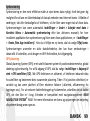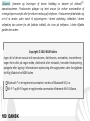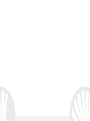NGM Forward Next El manual del propietario
- Categoría
- Teléfonos móviles
- Tipo
- El manual del propietario
La página se está cargando...
La página se está cargando...

Guida rapida - Italiano .................... 5
Quick Guide - English .................... 21
Kurzanleitung - Deutsch ............... 37
Guía rápida - Español .................... 53
Guide rapide - Français ................. 69
Koraet Instrukon - Dansk ....... 85
La página se está cargando...
La página se está cargando...
La página se está cargando...
La página se está cargando...
La página se está cargando...
La página se está cargando...
La página se está cargando...
La página se está cargando...
La página se está cargando...
La página se está cargando...
La página se está cargando...
La página se está cargando...
La página se está cargando...
La página se está cargando...
La página se está cargando...
La página se está cargando...
La página se está cargando...

21ENGLISH
Quick Guide - English
La página se está cargando...
La página se está cargando...
La página se está cargando...
La página se está cargando...
La página se está cargando...
La página se está cargando...
La página se está cargando...
La página se está cargando...
La página se está cargando...
La página se está cargando...
La página se está cargando...
La página se está cargando...
La página se está cargando...
La página se está cargando...
La página se está cargando...
La página se está cargando...
La página se está cargando...
La página se está cargando...
La página se está cargando...
La página se está cargando...
La página se está cargando...
La página se está cargando...
La página se está cargando...
La página se está cargando...
La página se está cargando...
La página se está cargando...
La página se está cargando...
La página se está cargando...
La página se está cargando...
La página se está cargando...
La página se está cargando...

53ESPAÑOL
Guía rápida - Español

54 ESPAÑOL
Bienvenidos al mundo de NGM Android
TM
. Gracias por haber adquirido NGM
Forward Next.
Con este dispositivo podréis acceder a las múltiples
funcionalidades de la nueva edición del Sistema Operativo Android
TM
4.2.2 Jelly
Bean para gestionar vuestros contactos, los emails, las redes sociales y para
descubrir las oportunidades de la red Internet con un simple toque. Descubra
todo el potencial de su nuevo teléfono "inteligente". Con respecto a los
Smartphones mono SIM que están en el mercado, NGM Forward Next ofrece la
comodidad del Dual SIM, que desde siempre caracteriza la entera gama de los
teléfonos NGM, es decir, la posibilidad de gestionar dos tarjetas SIM y dos
números de teléfono al mismo tiempo. Descubriréis funciones de gran utilidad
como la configuración de la SIM preferida para las llamadas, llamadas de vídeo,
los mensajes y la conexión de datos. Visitando el sitio Web oficial www.ngm.eu
podréis conocer la entera gama de teléfonos NGM, acceder al forum de ayuda
técnica y descargar actualizaciones software.
Atención: la conexión Datos de NGM Forward Next se activa cuando se enciende por
primera vez el teléfono (o después de restablecer las configuraciones de fábrica). Si usted
no tiene una tarifa especial o "plano" para la conexión de datos con la propia tarjeta SIM,
se recomienda desactivar el tráfico datos y configurar una conexión WiFi, con el fin de
evitar gastos adicionales.

55ESPAÑOL
Introducción de las tarjetas SIM
Las tarjetas SIM poseen el número de teléfono, el código PIN, las conexiones a los servicios
externos, contactos y otros elementos importantes. Para introducir las tarjetas SIM, apagar
el teléfono e introducir la punta del accesorio de expulsión SIM en el interior del pequeño
agujero situado en la parte superior del compartimento de las SIM, presionar ligeramente
para hacer salir el soporte y extraerlo completamente. Introducir las micro SIM en los
respectivos compartimentos,introducir de nuevo el soporte SIM en su respectiva ranura
hasta el final.
Atención: realizar la introducción de las tarjetas SIM
después de haber apagado el teléfono.
Slot micro SD
Slot1: Micro SIM 1
Slot 2: Micro SIM 2
Accesorio
expulsión
SIM
Soporte de
introducción
Micro SIM
Rotación cámara de fotos
Rotar la cámara de fotos
manualmente para hacerla
alternativamente frontal o
posterior

56 ESPAÑOL
La batería: Este móvil está dotado de una batería de iones de litio y diseñado para un uso
exclusivo de batería y accesorios originales NGM. La batería se coloca en la parte posterior
del teléfono y no se puede quitar de su posición.
Para reemplazar la batería contactar con
el Servicio Atención al Cliente NGM. En el caso en el que sea necesario un reinicio forzado
del teléfono, por ejemplo, en el caso de bloqueo, mantenga pulsada durante 15 segundos
la tecla On/Off.
Cargar la batería
Cargar la batería antes de empezar a utilizar el teléfono. Utilizar el cable USB que se ha
proporcionado y el conector USB situado en la parte inferior del teléfono. Conectar el
cargador a una toma de corriente eléctrica y el dispositivo al cable USB. Se puede cargar el
teléfono conectándolo al PC, pero en este caso la carga será más lenta. Cuando la batería
se está cargando, en la pantalla se visualizará un icono animado que muestra el estado de
carga del proceso. Cuando el icono de la batería está lleno, la carga se ha completado y se
puede desconectar el teléfono de la red eléctrica.
Atención: No conectar el teléfono a un ordenador que se está encendiendo o apagando
para evitar cambios de tensión. Para conservar la correcta funcionalidad del producto y la
integridad de la garantía se recomienda el uso del cargador original NGM. Proceder con la
carga exclusivamente en un lugar abierto y seco. Un ligero calentamiento del teléfono
durante el proceso de carga es normal. La batería alcanzará su eficiencia funcional sólo
después de algunos ciclos completos de carga.

57ESPAÑOL
Encender, spegnimento e standby
Para encender el dispositivo, tener pulsada la tecla on/off .
Para apagar el dispositivo, tener pulsada la misma tecla y
asegurar que se quiere apagar seleccionando “Apagar”. Una
breve presión de la tecla permite pasar rápidamente a la
modalidad de standby (pantalla apagada) o de volver desde
esta pantalla a la pantalla de desbloqueo.
La pantalla principal
Usar el touch screen tocándolo, teniéndolo pulsado o
arrastrando el dedo por la pantalla. La pantalla principal
contiene todas las aplicaciones del teléfono, de sistema y las
descargadas por el usuario. Las otras páginas se encuentran
al lado de la principal, para acceder a ellas, desplazar la
pantalla hacia la derecha/izquierda. Pulsando
prolongadamente sobre el icono de una aplicación, se puede
desplazar en una de las pantallas principales disponibles, las
miniaturas aparecen en la parte superior de la pantalla. Los
cuatro iconos en la parte inferior de la pantalla permanecen fijos cuando se desplazan las
pantallas, pero se pueden sustituir por otros iconos. Moviendo un icono sobre otro se
crean carpetas en el escritorio y pulsando el menú contextual se puede cambiar el fondo
de pantalla.
Pantalla de Desbloqueo
Desplazar de abajo
hacia arriba la
pantalla de
desbloqueo para
desbloquear.

58 ESPAÑOL
Pantalla Principal
Barra de las
notificaciones
(desplazar hacia abajo
para abrir el panel de
las notificaciones)
Intensidad señal USIM y nivel batería
Teléfono
Agenda
Mensajes
Internet
Barra indicador páginas
Desplazamiento pantalla
HOME
Intensidad señal WiFi
Iconos con posición fija

59ESPAÑOL
Volumen
"+" / "-"
Tecla
On/Off y
Standby
Micrófono
Altavoz
Compartimento
SIM con soporte
extraíble
Flash
Cámara
Conector Micro USB
Entrada
auricular
Receptor
Sensores luminosidad y
proximidad
Tecla menú
contextual
Tecla
Atrás
Tecla
Home
Receptor
Touch
screen
capacitivo
Agujero
introducción
accesorio
expulsión SIM

60 ESPAÑOL
Accesos Directos
Panel de notificación: tocar el área de los iconos situados en la parte alta de la pantalla y
arrastrar el dedo hacia abajo. Tocar el botón en la parte inferior derecha
("Configuraciones") para pasar de las notificaciones a los botones de configuración rápida,
o tocar el icono configuraciones para abrir el menú Configuraciones. Pulsar el botón
"Notificaciones", para volver al panel de las notificaciones. Para esconder el panel,
arrastrar hacia arriba la parte inferior del panel o tocar la tecla Atrás.
Aplicaciones recientes: cuando os encontráis en la página principal, mantener pulsada la
Tecla Home (si os encontráis en el interior de cualquier aplicación, volveréis antes a la
página principal): se visualizará la lista de las aplicaciones a las que habéis accedido
últimamente; directamente seleccionables. Menú contextual:
algunas aplicaciones
requieren el uso de la tecla Menú Contextual. Pulsando en tal icono es posible visualizar un
menú contextual referido a la misma aplicación con las relativas funciones.
Bloqueo pantalla, silencio y vibración: seleccionar el icono Configuraciones > Seguridad
>Bloqueo pantalla. Seleccionar la modalidad deseada (Ninguno, Deslizar, Desbloqueo
facial, Secuencia, PIN o Contraseña) y confirmar. Para bloquear rápidamente la pantalla,
pulsar brevemente la tecla On/Off del teléfono. Para desbloquear la pantalla, desplazar
hacia arriba. Para desactivar rápidamente la melodía de las llamadas y los mensajes pulsar
la tecla volumen “–“. Una vez que se ha llegado al volumen mínimo, el teléfono entrará en
modalidad vibración. Pulsando de nuevo volumen “–“, el teléfono entrará en modo
silencio.

61ESPAÑOL
Gestionar las dos USIMs: seleccionar el icono Configuraciones > Gestión SIM. Seleccionar
las teclas I/O al lado de los operadores telefónicos correspondientes a “SIM1” y “SIM2”
para activar o desactivar selectivamente las SIMs en cualquier momento. Desde este menú
se puede personalizar el color y nombre del icono de cada SIM y decidir qué USIM usar
como predefinida para llamadas, mensajes y conexión datos, o eligiendo "preguntar
siempre" si no se quiere configurar una SIM predefinida.
3G Dinámico: en Configuraciones > Redes móviles > Servicio 3G > Activa 3G , se puede
seleccionar la tarjeta SIM en la cual configurar el servicio 3G. Se trata de una funcionalidad
innovadora que permite cambiar la conectividad datos 3G desde una tarjeta SIM a otra,
generalmente asignado al slot1, sin invertir físicamente las tarjetas SIM.
GESTIONAR UNA LLAMADA: tocar el icono Teléfono; digitar el número de teléfono a llamar
usando el teclado virtual o eligiendo un número del registro llamada encima del teclado,
donde encontraréis las llamadas perdidas, recibidas y realizadas.
Pulsar el icono con el teléfono y luego la SIM deseada si no se ha configurado una SIM
predefinida para las llamadas, en caso contrario, la llamada se realizará con la SIM
predefinida.
Para terminar, tocar el icono rojo de fin llamada.
Para responder a una llamada, desplazar hacia bajo, sobre la línea verde; para rechazarla,
desplazar hacia arriba sobre la línea roja, para rechazarla mediante mensaje desplazar
hacia la derecha o izquierda, eligiendo el mensaje que se quiere enviar. Para silenciar una
llamada, tocar la tecla Volumen “+” o “–“ (en el lado derecho del teléfono).

62 ESPAÑOL
GESTIONAR CONTACTOS
Añadir un nuevo contacto
Seleccionar el icono Contactos.
Pulsar el icono con el símbolo “+” situado en la parte inferior.
Elegir dónde se quiere guardar el nuevo contacto (cuenta, teléfono, SIM1 o SIM2).
Introducir Nombre, Número y otros datos del contacto. Confirmar que se quiere
guardar.
Añadir un nuevo contacto del registro llamadas
Desde el menú Teléfono , acceder al Registro de llamadas perdidas, realizadas o
recibidas
Para agregar un número a un contacto, pulse y seleccionar Nuevo contacto o
Contacto existente . Después de añadir nombre y otras informaciones, confirmar con
Guardar.
Añadir un nuevo contacto desde los Mensajes
Desde el menú Mensajes, seleccionar una conversación
Elegir si añadir el número a un nuevo contacto o a uno ya existente a través de las teclas
correspondientes que aparecen en la parte superior de la pantalla
Nota: En el menú contextual de la agenda se tiene acceso a las funciones de
importación/exportación de los contactos y varias configuraciones útiles.

63ESPAÑOL
Configurar las melodías: seleccionar Configuraciones > Sonar y vibrar > Perfiles Audio >
General. Seleccionar Tono de llamada vocal y elegir la melodía deseada para cada SIM.
Para configurar una melodía personalizada: es posible utilizar el archivo de melodías en
formato *mid,*wav,*ogg o *mp3. En Música, desde la lista canciones, abrir el menú
desplegable de la canción elegida y elegir Melodía. De esta manera, el archivo audio será
introducido en la lista de las melodías disponibles.
Enviar y leer SMS y MMS
Enviar SMS y MMS
Seleccionar la aplicación Mensajes e luego la tecla en la barra inferior.
Digitar las primeras letras de un nombre en el campo destinatario para encontrar un
contacto y seleccionarlo desde la lista pop-up o introducir directamente el número del
destinatario, o seleccionar el icono agenda y señalar el/los destinatarios.
Introducir el texto en su correspondiente espacio con el teclado virtual.
Clicar en el icono adjuntar para incluir adjuntos multimediales (el mensaje se convertirá
en MMS); pulsar el icono Enviar de la tarjeta SIM deseada.
Leer SMS y MMS: cuando se recibe un nuevo SMS/MMS, se visualiza un icono en el panel
de notificación y en la pantalla de desbloqueo. Clicando en el icono visualizado, se puede
acceder directamente a la conversación y leer el mensaje recibido. En cada caso, es posible
visualizar los mensajes recibidos desde la pantalla principal, seleccionando Mensajes.

64 ESPAÑOL
Smart Gestures
Desde el menú Configuraciones, podéis activar las innovativas funciones NGM que os
permiten gestionar las principales funcionalidades del teléfono con la máxima comodidad y
velocidad. Opciones disponibles:
Smart Dial: desde la pantalla de mensajes, registro llamadas o detalles contacto podéis
llamar directamente al número del remitente, acercando el teléfono a la oreja.
Respuesta rápida: permite responder automáticamente a una llamada recibida,
acercando el teléfono a la oreja.
Poner en pausa la alarma: poner en pausa la alarma automáticamente girando el
teléfono
Doble toque: para activar la pantalla desde el stand-by con un doble toque sobre la
pantalla apagada.
Inicio rápido: con esta opción, desde la pantalla de standby podéis asociar un comando
al gesto de realizar una "C" en la pantalla apagada (puede abrir una aplicación o llamar
un número). La actividad configurada se abrirá directamente.
Modalidad esconder: activando esta modalidad con la respectiva tecla situada en el panel
de las notificaciones, los mensajes, el registro llamadas y la galería de fotos y vídeos se
esconderán temporalmente y se inhibirá cualquier modificación del escritorio. Cuando esta
modalidad está activada, se visulaizará un icono en la barra de las notificaciones.
En Configuraciones > Seguridad > Contraseña esconder, podéis elegir una contraseña que
se pedirá por cada activación y desactivación de esta modalidad.

65ESPAÑOL
CONECTIVIDAD: para utilizar mejor la potencialidad ofrecida por el terminal y su sistema
operativo, es necesario tener una conexión datos activa; la conexión Datos de NGM
Forward Next se activa en el momento que se enciende el teléfono la primera vez. Si no se
ha realizado un contrato, el tráfico datos implicará gastos, se recomienda, en este caso,
configurar el acceso a Internet trámite WiFi. Para habilitar el tráfico datos sobre una de las
USIM, seleccionar Configuraciones > Administarción de la tarjeta SIM > Conexión de
datos, o activarlo mediante el botón de configuración rápida en el panel de las
notificaciones.
Conectarse a Internet con la función WiFi ®: podéis conectaros a la red WLAN utilizando la
función Wi-Fi. Para activarla, elegir Configuraciones > WiFi I/O. Prestar atención a todas
las advertencias e indicaciones específicas del personal autorizado cuando os encontráis en
áreas donde el uso de los dispositivos wireless está limitado (aviones, hospitales, etc).
Pasar a la Modalidad offline cuando se utilizan sólo los servicios que no necesitan acceso a
la red.Conectarse a un dispositivo Bluetooth ®:activar el dispositivo Bluetooth al que se
quiere conectar. Consultar la documentación del dispositivo.
Seleccionar Configuraciones > Bluetooth I/O para activar el Bluetooth.
Elegir Buscar dispositivos para activar automáticamente la búsqueda de los dispositivos
Bluetooth.
Entre los dispositivos detectados, seleccionar el nombre del dispositivo con el que se
quiere asociar. El teléfono intentará asociarse con el dispositivo, a continuación se pedirá
un código de asociación.

66 ESPAÑOL
Conectarse a Internet: seleccionar la aplicación Browser. Digitar el URL en la barra de
direcciones para iniciar la navegación. Si se elige navegar con la conexión datos de la red
telefónica, informarse de los gastos o elegir un contrato datos “flat” con el propio
operador. Como alternativa, utilizar la conexión Wi-Fi (ver párrafo “Conectividad”).
Configuración cuenta: para disfrutar mejor de las funcionalidades del sistema Android
TM
,
se recomienda configurar una cuenta predefinida. La primera vez que se enciende, el
teléfono os guiará en la configuración de una cuenta predefinida que permitirá acceder a
las aplicaciones del sistema Android
TM
entre las cuales por ejemplo, la sincronización del
correo electrónico. Email: configurando una cuenta predefinida es posible gestionar
fácilmente el correo electrónico y visualizarlo automáticamente en el propio teléfono. Si se
desea utilizar un proveedor de servicios de correos diferente del sugerido por el teléfono
como cuenta predeterminada, debe configurar una cuenta Email en el Menú principal.
Introducir texto con SwiftKey: SwiftKey es un sistema avanzado para la introducción
predictiva de texto, es el método de introducción configurado por defecto. Cuando se
escriben mensajes SMS, MMS o E-mail, estas modalidades prevén la palabra que se está
digitando, cambiándose por cada presión de las teclas. Durante la primera utilización, el
programa sugiere con pop-ups las innovaciones y las peculiaridades de este sistema de
escritura. SwiftKey tiene un diccionario las palabras "inteligentes" que se basa también en
las diversas aplicaciones del teléfono.Para cambiar los parámetros de la entrada de texto,
seleccione Configuraciones > Idioma e introducción > SwiftKey para NGM .

67ESPAÑOL
Sincronización
La sincronización es el modo más eficaz para gestionar los propios datos útiles porque
permite realizar un backup de tales datos presentes en el dispositivo con la cuenta
Internet. En caso de cambio o deteriodo del teléfono no se verificarán pérdidas de estos
datos. La sincronización puede ser automática en Configuraciones > Uso datos > Menú
contextual > Sincronización automática o puede ser activada manualmente, por cada
aplicación instalada sincronizable; la lista de dichas aplicaciones se encuentra en
Configuraciones > Cuenta [lista de aplicaciones instalada]. Para añadir una nueva cuenta,
elegir Añadir cuenta. La operación de sincronización utiliza una conexión datos activa, que
podría implicar gastos de tráfico datos. Se aconseja, por lo tanto, utilizar una conexión
WiFi, cuando sea disponible.
Geolocalización GPS
El Global Positioning System (GPS) es un sistema de posicionamiento por satélite, con
cobertura global y continua. Para acceder al GPS, seleccionar Configuraciones > Acceso
ubicación> Satélites GPS (I/O). Cuando la función GPS está activada, el teléfono comienza a
recopilar datos de los satélites disponibles y establece la posición actual. Los tiempos de Fix
(Detección de la ubicación) son variables y pueden ser afectados por varios factores
externos. Para limitar el consumo de batería y memoria se recomienda desactivar el GPS
cuando no se utiliza. El dispositivo es compatible con el sistema de navegación NGM
SISTEMA DE NAVEGACIÓN
©
de NGM. Para más información sobre la licencia y el
funcionamiento del sistema visitar el sitio www.ngm.eu.

68 ESPAÑOL
Atención: el formato y la entrega de este manual se basa en el sistema operativo Android
TM
;
el fabricante no asume ninguna responsabilidad por cualquier incumplimiento de las
directrices establecidas anteriormente o cualquier uso inapropiado del teléfono El
fabricante se reserva el derecho de modificar sin previo aviso la información contenida en
este manual. El contenido de este manual podría cambiar con respecto al contenido
mostrado por el teléfono. En tal caso, prevalece el contenido mostrado por el teléfono.
Copyright © 2014 NGM Italia
Ninguna parte de esta publicación puede ser extraída, reproducida, traducida o
utilizada de cualquier forma o en cualquier medio, electrónico o mecánico, incluido
fotocopias y microfilm, sin previa autorización escrita por la NGM Italia.
Bluetooth® es una marca comercial registrada en todo el mundo del Bluetooth SIG,
Inc.
Wi-Fi® y el logo Wi-Fi son marcas comerciales registradas de Wi-Fi Alliance.
La página se está cargando...
La página se está cargando...
La página se está cargando...
La página se está cargando...
La página se está cargando...
La página se está cargando...
La página se está cargando...
La página se está cargando...
La página se está cargando...
La página se está cargando...
La página se está cargando...
La página se está cargando...
La página se está cargando...
La página se está cargando...
La página se está cargando...
La página se está cargando...
La página se está cargando...
La página se está cargando...
La página se está cargando...
La página se está cargando...
La página se está cargando...
La página se está cargando...
La página se está cargando...
La página se está cargando...
La página se está cargando...
La página se está cargando...
La página se está cargando...
La página se está cargando...
La página se está cargando...
La página se está cargando...
La página se está cargando...
La página se está cargando...
La página se está cargando...
La página se está cargando...
Transcripción de documentos
Guida rapida - Italiano..................... 5 Quick Guide - English..................... 21 Kurzanleitung - Deutsch................ 37 Guía rápida - Español..................... 53 Guide rapide - Français.................. 69 Kortfattet Instruktion - Dansk ������� 85 Quick Guide - English ENGLISH 21 Guía rápida - Español ESPAÑOL 53 TM Bienvenidos al mundo de NGM Android . Gracias por haber adquirido NGM Forward Next. Con este dispositivo podréis acceder a las múltiples TM funcionalidades de la nueva edición del Sistema Operativo Android 4.2.2 Jelly Bean para gestionar vuestros contactos, los emails, las redes sociales y para descubrir las oportunidades de la red Internet con un simple toque. Descubra todo el potencial de su nuevo teléfono "inteligente". Con respecto a los Smartphones mono SIM que están en el mercado, NGM Forward Next ofrece la comodidad del Dual SIM, que desde siempre caracteriza la entera gama de los teléfonos NGM, es decir, la posibilidad de gestionar dos tarjetas SIM y dos números de teléfono al mismo tiempo. Descubriréis funciones de gran utilidad como la configuración de la SIM preferida para las llamadas, llamadas de vídeo, los mensajes y la conexión de datos. Visitando el sitio Web oficial www.ngm.eu podréis conocer la entera gama de teléfonos NGM, acceder al forum de ayuda técnica y descargar actualizaciones software. Atención: la conexión Datos de NGM Forward Next se activa cuando se enciende por primera vez el teléfono (o después de restablecer las configuraciones de fábrica). Si usted no tiene una tarifa especial o "plano" para la conexión de datos con la propia tarjeta SIM, se recomienda desactivar el tráfico datos y configurar una conexión WiFi, con el fin de evitar gastos adicionales. 54 ESPAÑOL D Introducción de las tarjetas SIM Atención: realizar la introducción de las tarjetas SIM después de haber apagado el teléfono. Las tarjetas SIM poseen el número de teléfono, el código PIN, las conexiones a los servicios externos, contactos y otros elementos importantes. Para introducir las tarjetas SIM, apagar el teléfono e introducir la punta del accesorio de expulsión SIM en el interior del pequeño agujero situado en la parte superior del compartimento de las SIM, presionar ligeramente para hacer salir el soporte y extraerlo completamente. Introducir las micro SIM en los respectivos compartimentos,introducir de nuevo el soporte SIM en su respectiva ranura hasta el final. Accesorio Soporte de expulsión introducción SIM Micro SIM Slot 2: Micro SIM 2 Slot1: Micro SIM 1 Rotación cámara de fotos Rotar la cámara de fotos manualmente para hacerla alternativamente frontal o posterior ESPAÑOL 55 La batería: Este móvil está dotado de una batería de iones de litio y diseñado para un uso exclusivo de batería y accesorios originales NGM. La batería se coloca en la parte posterior del teléfono y no se puede quitar de su posición. Para reemplazar la batería contactar con el Servicio Atención al Cliente NGM. En el caso en el que sea necesario un reinicio forzado del teléfono, por ejemplo, en el caso de bloqueo, mantenga pulsada durante 15 segundos la tecla On/Off. Cargar la batería Cargar la batería antes de empezar a utilizar el teléfono. Utilizar el cable USB que se ha proporcionado y el conector USB situado en la parte inferior del teléfono. Conectar el cargador a una toma de corriente eléctrica y el dispositivo al cable USB. Se puede cargar el teléfono conectándolo al PC, pero en este caso la carga será más lenta. Cuando la batería se está cargando, en la pantalla se visualizará un icono animado que muestra el estado de carga del proceso. Cuando el icono de la batería está lleno, la carga se ha completado y se puede desconectar el teléfono de la red eléctrica. Atención: No conectar el teléfono a un ordenador que se está encendiendo o apagando para evitar cambios de tensión. Para conservar la correcta funcionalidad del producto y la integridad de la garantía se recomienda el uso del cargador original NGM. Proceder con la carga exclusivamente en un lugar abierto y seco. Un ligero calentamiento del teléfono durante el proceso de carga es normal. La batería alcanzará su eficiencia funcional sólo después de algunos ciclos completos de carga. 56 ESPAÑOL Encender, spegnimento e standby Pantalla de Desbloqueo Para encender el dispositivo, tener pulsada la tecla on/off . Para apagar el dispositivo, tener pulsada la misma tecla y asegurar que se quiere apagar seleccionando “Apagar”. Una breve presión de la tecla permite pasar rápidamente a la modalidad de standby (pantalla apagada) o de volver desde esta pantalla a la pantalla de desbloqueo. La pantalla principal Usar el touch screen tocándolo, teniéndolo pulsado o arrastrando el dedo por la pantalla. La pantalla principal Desplazar de abajo contiene todas las aplicaciones del teléfono, de sistema y las hacia arriba la descargadas por el usuario. Las otras páginas se encuentran pantalla de al lado de la principal, para acceder a ellas, desplazar la desbloqueo para pantalla hacia la derecha/izquierda. Pulsando desbloquear. prolongadamente sobre el icono de una aplicación, se puede desplazar en una de las pantallas principales disponibles, las miniaturas aparecen en la parte superior de la pantalla. Los cuatro iconos en la parte inferior de la pantalla permanecen fijos cuando se desplazan las pantallas, pero se pueden sustituir por otros iconos. Moviendo un icono sobre otro se crean carpetas en el escritorio y pulsando el menú contextual se puede cambiar el fondo de pantalla. ESPAÑOL 57 Pantalla Principal Intensidad señal USIM y nivel batería Barra de las notificaciones (desplazar hacia abajo para abrir el panel de las notificaciones) Intensidad señal WiFi Teléfono Agenda Mensajes Barra indicador páginas Internet Desplazamiento pantalla HOME 58 ESPAÑOL Iconos con posición fija Sensores luminosidad y proximidad Receptor Cámara Flash Receptor Agujero introducción accesorio expulsión SIM Volumen "+" / "-" Compartimento SIM con soporte extraíble Tecla On/Off y Standby Touch screen capacitivo Tecla menú contextual Tecla Home Tecla Atrás Altavoz Micrófono Conector Micro USB Entrada auricular ESPAÑOL 59 Accesos Directos Panel de notificación: tocar el área de los iconos situados en la parte alta de la pantalla y arrastrar el dedo hacia abajo. Tocar el botón en la parte inferior derecha ("Configuraciones") para pasar de las notificaciones a los botones de configuración rápida, o tocar el icono configuraciones para abrir el menú Configuraciones. Pulsar el botón "Notificaciones", para volver al panel de las notificaciones. Para esconder el panel, arrastrar hacia arriba la parte inferior del panel o tocar la tecla Atrás. Aplicaciones recientes: cuando os encontráis en la página principal, mantener pulsada la Tecla Home (si os encontráis en el interior de cualquier aplicación, volveréis antes a la página principal): se visualizará la lista de las aplicaciones a las que habéis accedido últimamente; directamente seleccionables. Menú contextual: algunas aplicaciones requieren el uso de la tecla Menú Contextual. Pulsando en tal icono es posible visualizar un menú contextual referido a la misma aplicación con las relativas funciones. Bloqueo pantalla, silencio y vibración: seleccionar el icono Configuraciones > Seguridad >Bloqueo pantalla. Seleccionar la modalidad deseada (Ninguno, Deslizar, Desbloqueo facial, Secuencia, PIN o Contraseña) y confirmar. Para bloquear rápidamente la pantalla, pulsar brevemente la tecla On/Off del teléfono. Para desbloquear la pantalla, desplazar hacia arriba. Para desactivar rápidamente la melodía de las llamadas y los mensajes pulsar la tecla volumen “–“. Una vez que se ha llegado al volumen mínimo, el teléfono entrará en modalidad vibración. Pulsando de nuevo volumen “–“, el teléfono entrará en modo silencio. 60 ESPAÑOL Gestionar las dos USIMs: seleccionar el icono Configuraciones > Gestión SIM. Seleccionar las teclas I/O al lado de los operadores telefónicos correspondientes a “SIM1” y “SIM2” para activar o desactivar selectivamente las SIMs en cualquier momento. Desde este menú se puede personalizar el color y nombre del icono de cada SIM y decidir qué USIM usar como predefinida para llamadas, mensajes y conexión datos, o eligiendo "preguntar siempre" si no se quiere configurar una SIM predefinida. 3G Dinámico: en Configuraciones > Redes móviles > Servicio 3G > Activa 3G , se puede seleccionar la tarjeta SIM en la cual configurar el servicio 3G. Se trata de una funcionalidad innovadora que permite cambiar la conectividad datos 3G desde una tarjeta SIM a otra, generalmente asignado al slot1, sin invertir físicamente las tarjetas SIM. GESTIONAR UNA LLAMADA: tocar el icono Teléfono; digitar el número de teléfono a llamar usando el teclado virtual o eligiendo un número del registro llamada encima del teclado, donde encontraréis las llamadas perdidas, recibidas y realizadas. Pulsar el icono con el teléfono y luego la SIM deseada si no se ha configurado una SIM predefinida para las llamadas, en caso contrario, la llamada se realizará con la SIM predefinida. Para terminar, tocar el icono rojo de fin llamada. Para responder a una llamada, desplazar hacia bajo, sobre la línea verde; para rechazarla, desplazar hacia arriba sobre la línea roja, para rechazarla mediante mensaje desplazar hacia la derecha o izquierda, eligiendo el mensaje que se quiere enviar. Para silenciar una llamada, tocar la tecla Volumen “+” o “–“ (en el lado derecho del teléfono). ESPAÑOL 61 GESTIONAR CONTACTOS Nota: En el menú contextual de la agenda se tiene acceso a las funciones de importación/exportación de los contactos y varias configuraciones útiles. Añadir un nuevo contacto Seleccionar el icono Contactos. Pulsar el icono con el símbolo “+” situado en la parte inferior. Elegir dónde se quiere guardar el nuevo contacto (cuenta, teléfono, SIM1 o SIM2). Introducir Nombre, Número y otros datos del contacto. Confirmar que se quiere guardar. Añadir un nuevo contacto del registro llamadas Desde el menú Teléfono , acceder al Registro de llamadas perdidas, realizadas o recibidas Para agregar un número a un contacto, pulse y seleccionar Nuevo contacto o Contacto existente . Después de añadir nombre y otras informaciones, confirmar con Guardar. Añadir un nuevo contacto desde los Mensajes Desde el menú Mensajes, seleccionar una conversación Elegir si añadir el número a un nuevo contacto o a uno ya existente a través de las teclas correspondientes que aparecen en la parte superior de la pantalla 62 ESPAÑOL Configurar las melodías: seleccionar Configuraciones > Sonar y vibrar > Perfiles Audio > General. Seleccionar Tono de llamada vocal y elegir la melodía deseada para cada SIM. Para configurar una melodía personalizada: es posible utilizar el archivo de melodías en formato *mid,*wav,*ogg o *mp3. En Música, desde la lista canciones, abrir el menú desplegable de la canción elegida y elegir Melodía. De esta manera, el archivo audio será introducido en la lista de las melodías disponibles. Enviar y leer SMS y MMS Enviar SMS y MMS Seleccionar la aplicación Mensajes e luego la tecla en la barra inferior. Digitar las primeras letras de un nombre en el campo destinatario para encontrar un contacto y seleccionarlo desde la lista pop-up o introducir directamente el número del destinatario, o seleccionar el icono agenda y señalar el/los destinatarios. Introducir el texto en su correspondiente espacio con el teclado virtual. Clicar en el icono adjuntar para incluir adjuntos multimediales (el mensaje se convertirá en MMS); pulsar el icono Enviar de la tarjeta SIM deseada. Leer SMS y MMS: cuando se recibe un nuevo SMS/MMS, se visualiza un icono en el panel de notificación y en la pantalla de desbloqueo. Clicando en el icono visualizado, se puede acceder directamente a la conversación y leer el mensaje recibido. En cada caso, es posible visualizar los mensajes recibidos desde la pantalla principal, seleccionando Mensajes. ESPAÑOL 63 Smart Gestures Desde el menú Configuraciones, podéis activar las innovativas funciones NGM que os permiten gestionar las principales funcionalidades del teléfono con la máxima comodidad y velocidad. Opciones disponibles: Smart Dial: desde la pantalla de mensajes, registro llamadas o detalles contacto podéis llamar directamente al número del remitente, acercando el teléfono a la oreja. Respuesta rápida: permite responder automáticamente a una llamada recibida, acercando el teléfono a la oreja. Poner en pausa la alarma: poner en pausa la alarma automáticamente girando el teléfono Doble toque: para activar la pantalla desde el stand-by con un doble toque sobre la pantalla apagada. Inicio rápido: con esta opción, desde la pantalla de standby podéis asociar un comando al gesto de realizar una "C" en la pantalla apagada (puede abrir una aplicación o llamar un número). La actividad configurada se abrirá directamente. Modalidad esconder: activando esta modalidad con la respectiva tecla situada en el panel de las notificaciones, los mensajes, el registro llamadas y la galería de fotos y vídeos se esconderán temporalmente y se inhibirá cualquier modificación del escritorio. Cuando esta modalidad está activada, se visulaizará un icono en la barra de las notificaciones. En Configuraciones > Seguridad > Contraseña esconder, podéis elegir una contraseña que se pedirá por cada activación y desactivación de esta modalidad. 64 ESPAÑOL CONECTIVIDAD: para utilizar mejor la potencialidad ofrecida por el terminal y su sistema operativo, es necesario tener una conexión datos activa; la conexión Datos de NGM Forward Next se activa en el momento que se enciende el teléfono la primera vez. Si no se ha realizado un contrato, el tráfico datos implicará gastos, se recomienda, en este caso, configurar el acceso a Internet trámite WiFi. Para habilitar el tráfico datos sobre una de las USIM, seleccionar Configuraciones > Administarción de la tarjeta SIM > Conexión de datos, o activarlo mediante el botón de configuración rápida en el panel de las notificaciones. Conectarse a Internet con la función WiFi ®: podéis conectaros a la red WLAN utilizando la función Wi-Fi. Para activarla, elegir Configuraciones > WiFi I/O. Prestar atención a todas las advertencias e indicaciones específicas del personal autorizado cuando os encontráis en áreas donde el uso de los dispositivos wireless está limitado (aviones, hospitales, etc). Pasar a la Modalidad offline cuando se utilizan sólo los servicios que no necesitan acceso a la red.Conectarse a un dispositivo Bluetooth ®:activar el dispositivo Bluetooth al que se quiere conectar. Consultar la documentación del dispositivo. Seleccionar Configuraciones > Bluetooth I/O para activar el Bluetooth. Elegir Buscar dispositivos para activar automáticamente la búsqueda de los dispositivos Bluetooth. Entre los dispositivos detectados, seleccionar el nombre del dispositivo con el que se quiere asociar. El teléfono intentará asociarse con el dispositivo, a continuación se pedirá un código de asociación. ESPAÑOL 65 Conectarse a Internet: seleccionar la aplicación Browser. Digitar el URL en la barra de direcciones para iniciar la navegación. Si se elige navegar con la conexión datos de la red telefónica, informarse de los gastos o elegir un contrato datos “flat” con el propio operador. Como alternativa, utilizar la conexión Wi-Fi (ver párrafo “Conectividad”). Configuración cuenta: para disfrutar mejor de las funcionalidades del sistema AndroidTM, se recomienda configurar una cuenta predefinida. La primera vez que se enciende, el teléfono os guiará en la configuración de una cuenta predefinida que permitirá acceder a las aplicaciones del sistema Android TM entre las cuales por ejemplo, la sincronización del correo electrónico. Email: configurando una cuenta predefinida es posible gestionar fácilmente el correo electrónico y visualizarlo automáticamente en el propio teléfono. Si se desea utilizar un proveedor de servicios de correos diferente del sugerido por el teléfono como cuenta predeterminada, debe configurar una cuenta Email en el Menú principal. Introducir texto con SwiftKey: SwiftKey es un sistema avanzado para la introducción predictiva de texto, es el método de introducción configurado por defecto. Cuando se escriben mensajes SMS, MMS o E-mail, estas modalidades prevén la palabra que se está digitando, cambiándose por cada presión de las teclas. Durante la primera utilización, el programa sugiere con pop-ups las innovaciones y las peculiaridades de este sistema de escritura. SwiftKey tiene un diccionario las palabras "inteligentes" que se basa también en las diversas aplicaciones del teléfono.Para cambiar los parámetros de la entrada de texto, seleccione Configuraciones > Idioma e introducción > SwiftKey para NGM . 66 ESPAÑOL Sincronización La sincronización es el modo más eficaz para gestionar los propios datos útiles porque permite realizar un backup de tales datos presentes en el dispositivo con la cuenta Internet. En caso de cambio o deteriodo del teléfono no se verificarán pérdidas de estos datos. La sincronización puede ser automática en Configuraciones > Uso datos > Menú contextual > Sincronización automática o puede ser activada manualmente, por cada aplicación instalada sincronizable; la lista de dichas aplicaciones se encuentra en Configuraciones > Cuenta [lista de aplicaciones instalada]. Para añadir una nueva cuenta, elegir Añadir cuenta. La operación de sincronización utiliza una conexión datos activa, que podría implicar gastos de tráfico datos. Se aconseja, por lo tanto, utilizar una conexión WiFi, cuando sea disponible. Geolocalización GPS El Global Positioning System (GPS) es un sistema de posicionamiento por satélite, con cobertura global y continua. Para acceder al GPS, seleccionar Configuraciones > Acceso ubicación> Satélites GPS (I/O). Cuando la función GPS está activada, el teléfono comienza a recopilar datos de los satélites disponibles y establece la posición actual. Los tiempos de Fix (Detección de la ubicación) son variables y pueden ser afectados por varios factores externos. Para limitar el consumo de batería y memoria se recomienda desactivar el GPS cuando no se utiliza. El dispositivo es compatible con el sistema de navegación NGM SISTEMA DE NAVEGACIÓN© de NGM. Para más información sobre la licencia y el funcionamiento del sistema visitar el sitio www.ngm.eu. ESPAÑOL 67 Atención: el formato y la entrega de este manual se basa en el sistema operativo AndroidTM; el fabricante no asume ninguna responsabilidad por cualquier incumplimiento de las directrices establecidas anteriormente o cualquier uso inapropiado del teléfono El fabricante se reserva el derecho de modificar sin previo aviso la información contenida en este manual. El contenido de este manual podría cambiar con respecto al contenido mostrado por el teléfono. En tal caso, prevalece el contenido mostrado por el teléfono. Copyright © 2014 NGM Italia Ninguna parte de esta publicación puede ser extraída, reproducida, traducida o utilizada de cualquier forma o en cualquier medio, electrónico o mecánico, incluido fotocopias y microfilm, sin previa autorización escrita por la NGM Italia. Bluetooth® es una marca comercial registrada en todo el mundo del Bluetooth SIG, Inc. Wi-Fi® y el logo Wi-Fi son marcas comerciales registradas de Wi-Fi Alliance. 68 ESPAÑOL-
 1
1
-
 2
2
-
 3
3
-
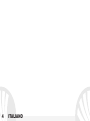 4
4
-
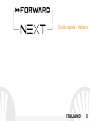 5
5
-
 6
6
-
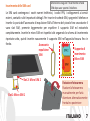 7
7
-
 8
8
-
 9
9
-
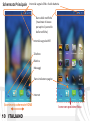 10
10
-
 11
11
-
 12
12
-
 13
13
-
 14
14
-
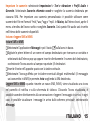 15
15
-
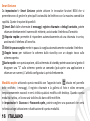 16
16
-
 17
17
-
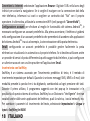 18
18
-
 19
19
-
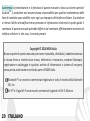 20
20
-
 21
21
-
 22
22
-
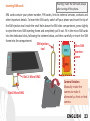 23
23
-
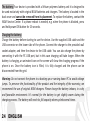 24
24
-
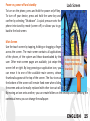 25
25
-
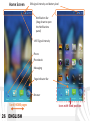 26
26
-
 27
27
-
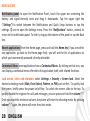 28
28
-
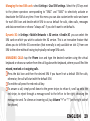 29
29
-
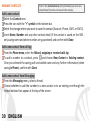 30
30
-
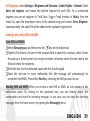 31
31
-
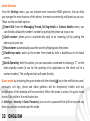 32
32
-
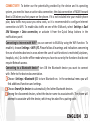 33
33
-
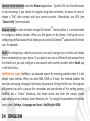 34
34
-
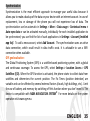 35
35
-
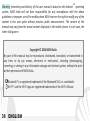 36
36
-
 37
37
-
 38
38
-
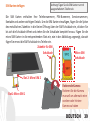 39
39
-
 40
40
-
 41
41
-
 42
42
-
 43
43
-
 44
44
-
 45
45
-
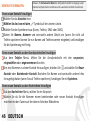 46
46
-
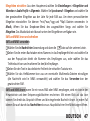 47
47
-
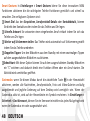 48
48
-
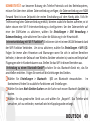 49
49
-
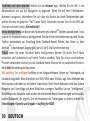 50
50
-
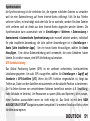 51
51
-
 52
52
-
 53
53
-
 54
54
-
 55
55
-
 56
56
-
 57
57
-
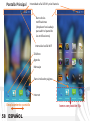 58
58
-
 59
59
-
 60
60
-
 61
61
-
 62
62
-
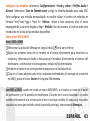 63
63
-
 64
64
-
 65
65
-
 66
66
-
 67
67
-
 68
68
-
 69
69
-
 70
70
-
 71
71
-
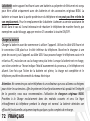 72
72
-
 73
73
-
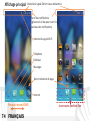 74
74
-
 75
75
-
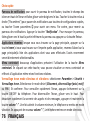 76
76
-
 77
77
-
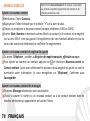 78
78
-
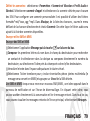 79
79
-
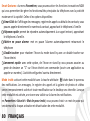 80
80
-
 81
81
-
 82
82
-
 83
83
-
 84
84
-
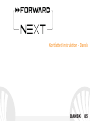 85
85
-
 86
86
-
 87
87
-
 88
88
-
 89
89
-
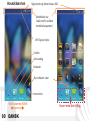 90
90
-
 91
91
-
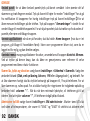 92
92
-
 93
93
-
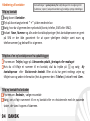 94
94
-
 95
95
-
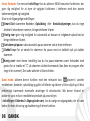 96
96
-
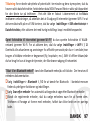 97
97
-
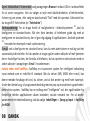 98
98
-
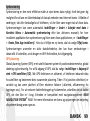 99
99
-
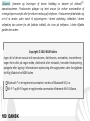 100
100
-
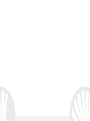 101
101
-
 102
102
NGM Forward Next El manual del propietario
- Categoría
- Teléfonos móviles
- Tipo
- El manual del propietario
en otros idiomas
- français: NGM Forward Next Le manuel du propriétaire
- italiano: NGM Forward Next Manuale del proprietario
- English: NGM Forward Next Owner's manual
- Deutsch: NGM Forward Next Bedienungsanleitung
- dansk: NGM Forward Next Brugervejledning